Microsoft edge浏览器清除缓存数据的方法教程
时间:2023-05-17 14:15:17作者:极光下载站人气:224
Microsoft
edge浏览器是很多小伙伴的默认浏览器软件,长时间使用该软件访问网页后,会积累一些缓存数据,如果我们后续希望清除这些缓存数据,小伙伴们知道具体该如何进行操作吗,其实操作方法是非常简单的,小伙伴们可以打开自己的Microsoft
edge浏览器后,跟着下面的图文步骤一起动手操作起来。如果小伙伴们还没有Microsoft
edge浏览器这款软件,可以在本教程末尾处进行下载和安装,方便后续需要的时候可以快速打开使用。接下来,小编就来和小伙伴们分享具体的操作步骤了,有需要或者是有兴趣了解的小伙伴们快来和小编一起往下看看吧!
操作步骤
第一步:双击打开Microsoft edge浏览器进入首页;
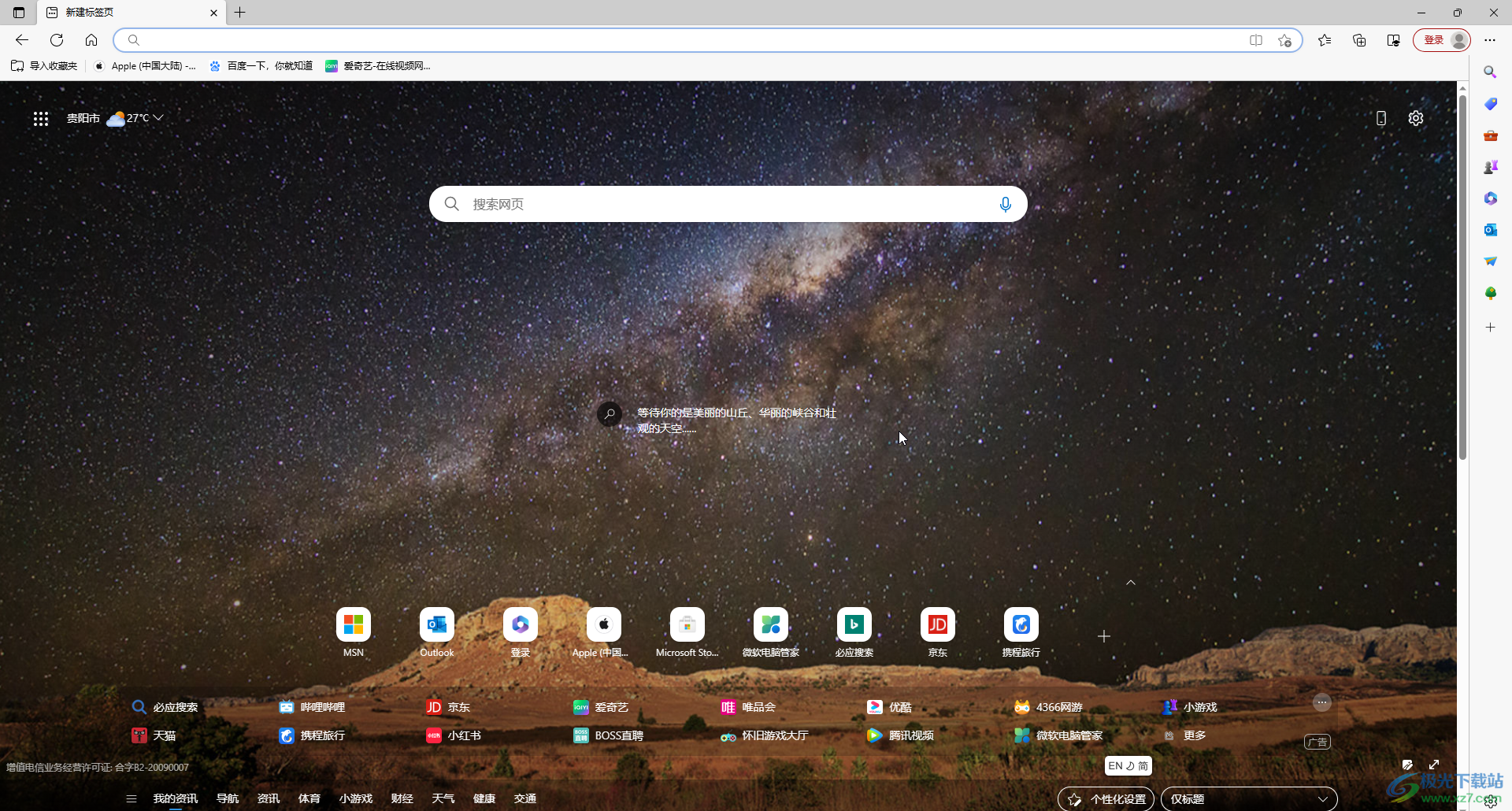
第二步:在界面右上方点击如图所示的三个点图标后选择“设置”;
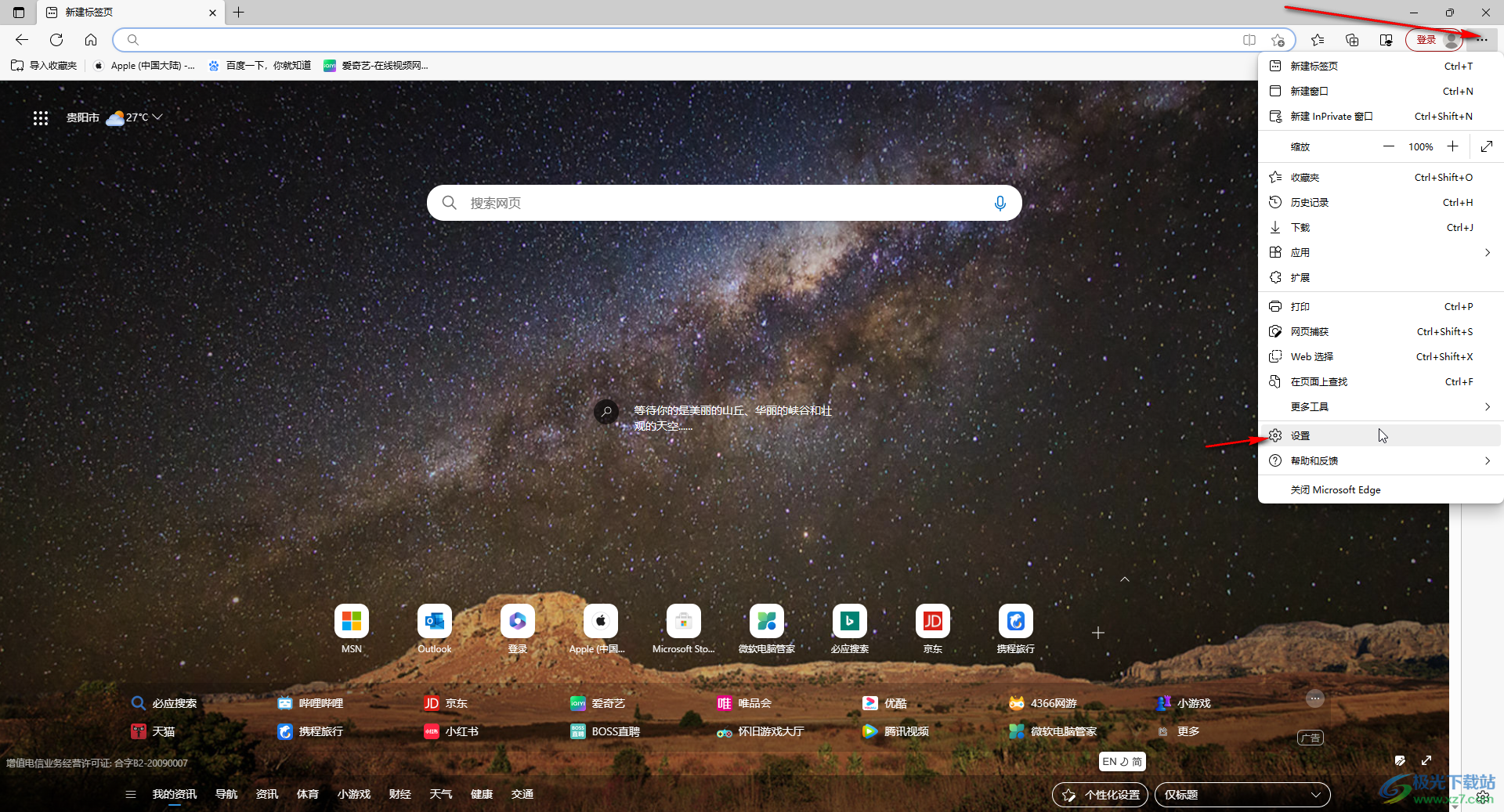
第三步:在新窗口左侧点击切换到“隐私、搜索和服务”,找到“清除浏览数据”栏,点击“选择要清除的内容”;
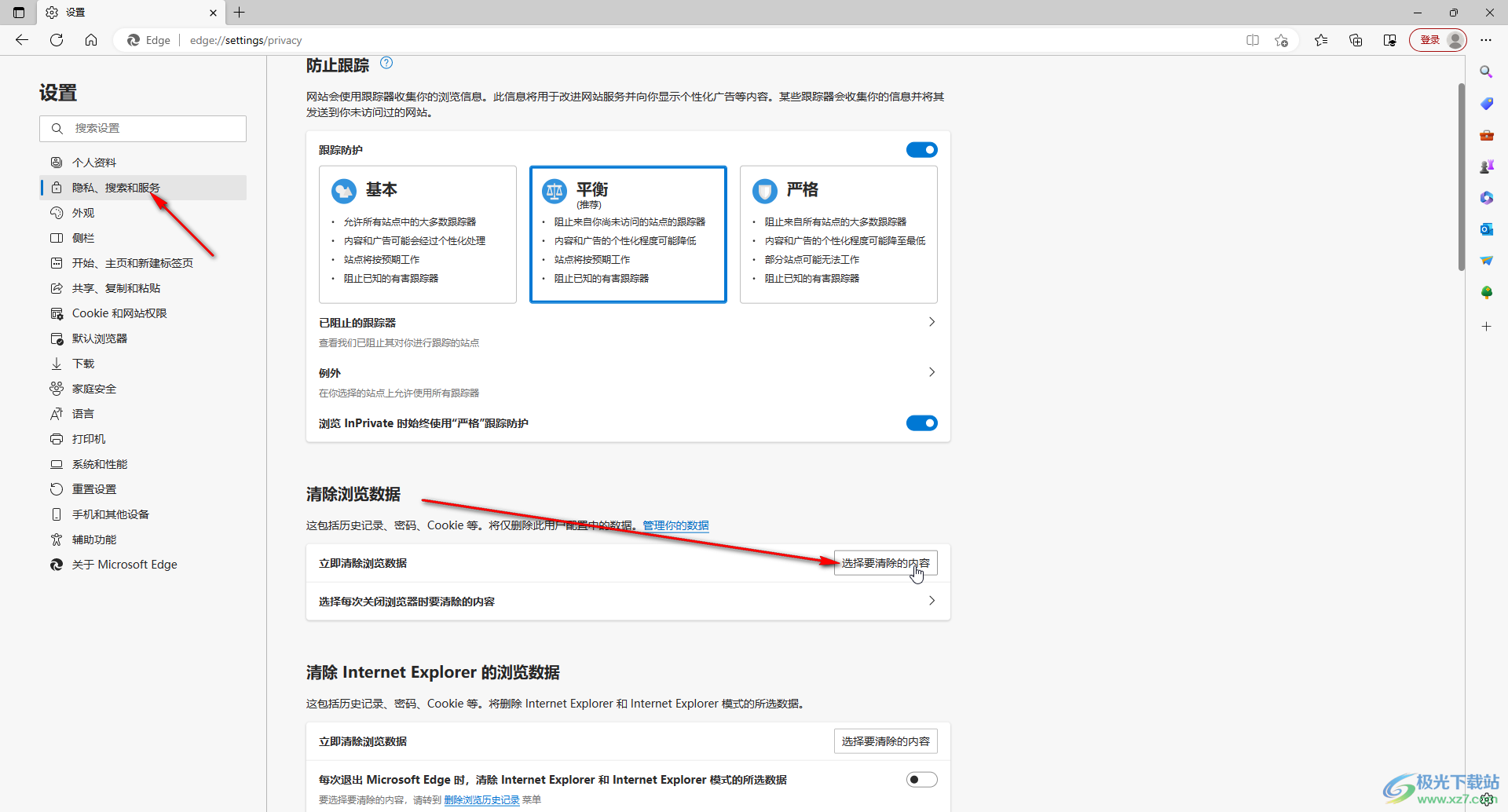
第四步:在打开的窗口中点击下拉箭头设置需要清理的时间范围,比如我们这里选择“所有时间”;
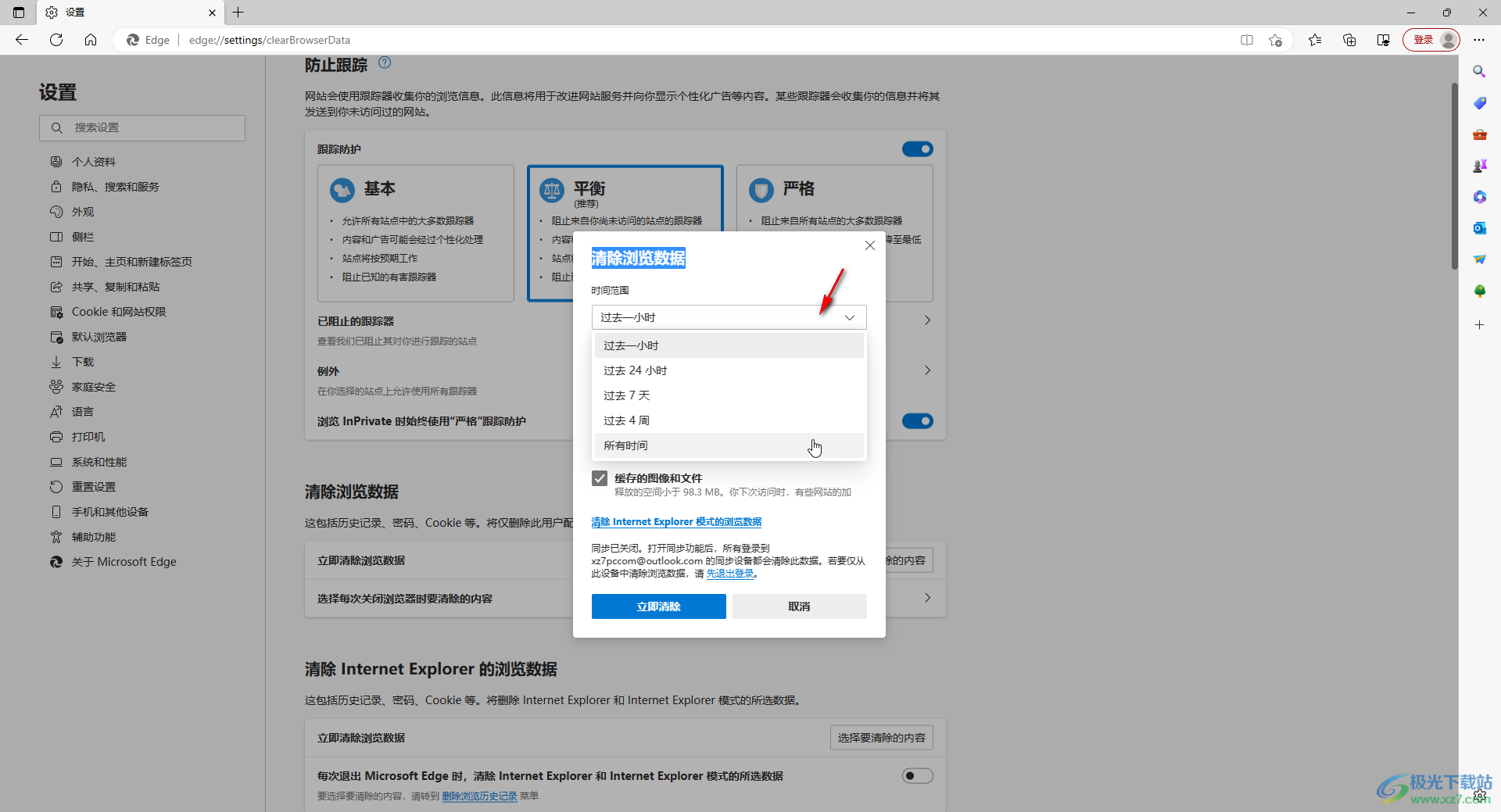
第五步:然后勾选需要清除的数据分类并点击“立即清除”就可以了。
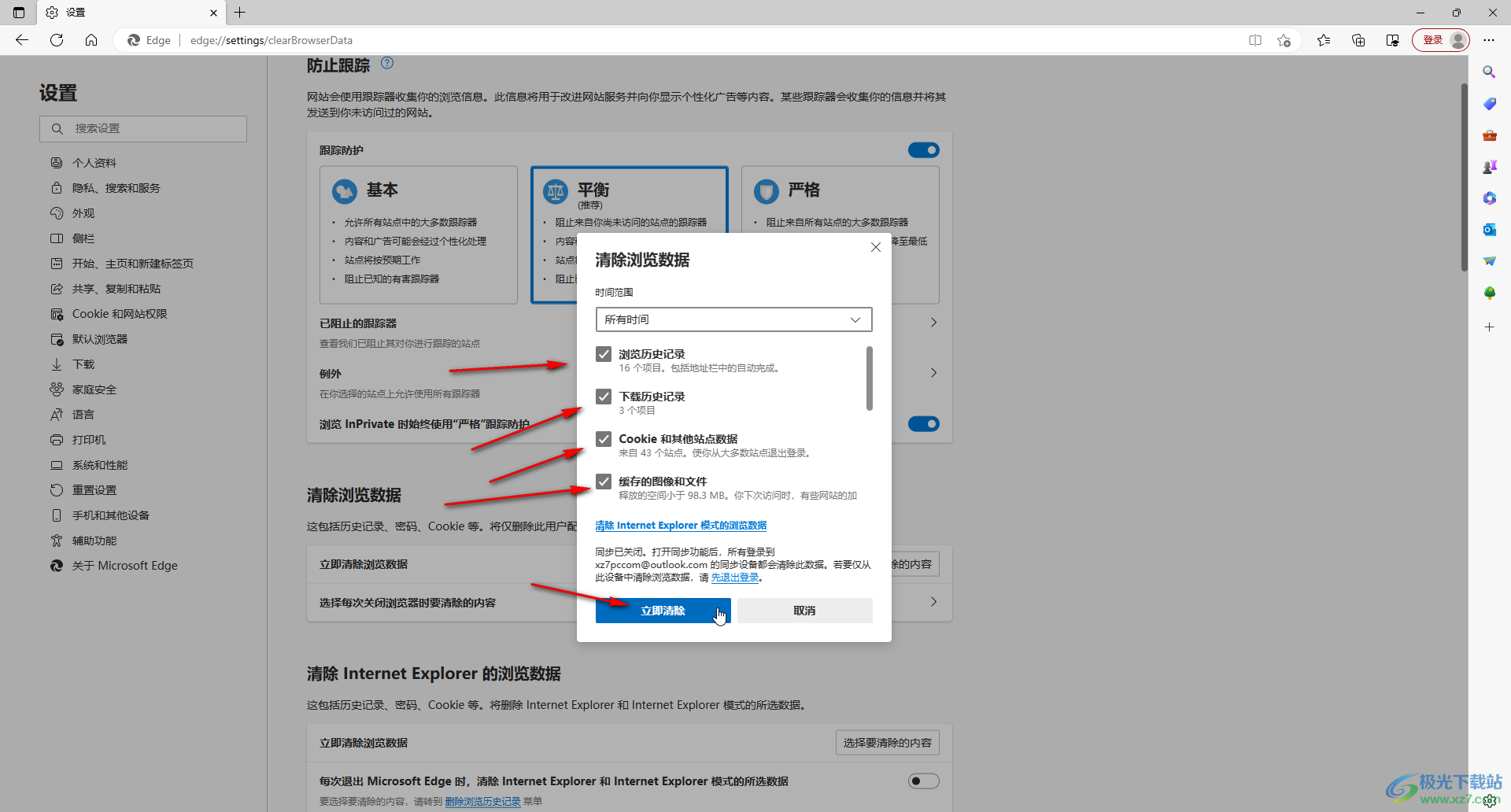
以上就是Microsoft edge浏览器中清除缓存数据的方法教程的全部内容了。通过上面的教程截图我们可以看到,如果有需要我们还可以在设置窗口中清除Internet explorer的浏览数据。

大小:324 MB版本:v127.0.2651.86环境:WinAll
- 进入下载
相关推荐
相关下载
热门阅览
- 1百度网盘分享密码暴力破解方法,怎么破解百度网盘加密链接
- 2keyshot6破解安装步骤-keyshot6破解安装教程
- 3apktool手机版使用教程-apktool使用方法
- 4mac版steam怎么设置中文 steam mac版设置中文教程
- 5抖音推荐怎么设置页面?抖音推荐界面重新设置教程
- 6电脑怎么开启VT 如何开启VT的详细教程!
- 7掌上英雄联盟怎么注销账号?掌上英雄联盟怎么退出登录
- 8rar文件怎么打开?如何打开rar格式文件
- 9掌上wegame怎么查别人战绩?掌上wegame怎么看别人英雄联盟战绩
- 10qq邮箱格式怎么写?qq邮箱格式是什么样的以及注册英文邮箱的方法
- 11怎么安装会声会影x7?会声会影x7安装教程
- 12Word文档中轻松实现两行对齐?word文档两行文字怎么对齐?
网友评论